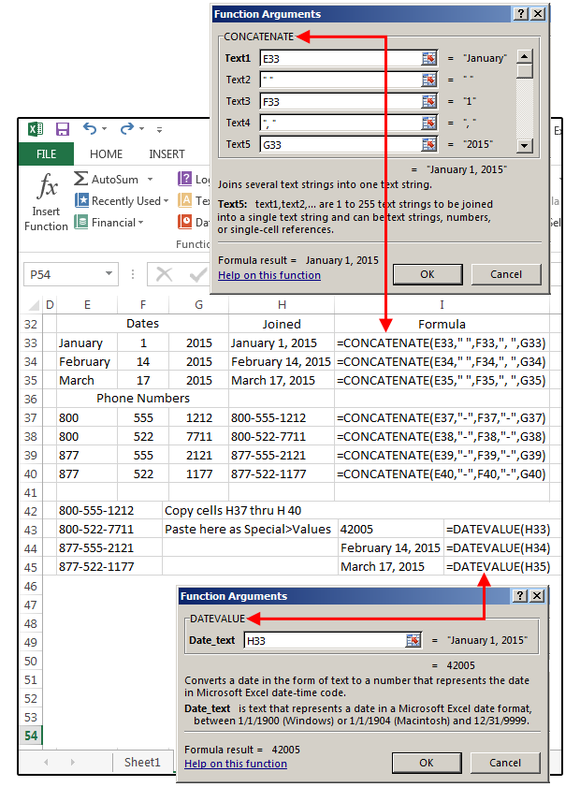Možná také patříte mezi tu spoustu uživatelů, kterým Excel učaroval poté, co pochopili propracované a komplexní funkce vzorců, které nabízí. Vzhledem k tomu, že k výsledkům výpočtů je možné se dostat více způsoby, můžete se sami rozhodnout, která varianta vám vyhovuje nejvíce. Typickým příkladem je zadávání vzorců a provádění výpočtů v Excelu, které se právě dá provádět několika způsoby.
A ještě tři tipy pro práci se vzorci navíc
Když v Excelu pracujete se vzorci častěji, pak při nich myslete na následující tři tipy, které vám pomohou vyhnout se zbytečným zmatkům:
Tip 1: Pro převod vzorců na text nebo čísla nepotřebujete žádný speciální vzorec. Stačí, když si jen zkopírujete oblast se vzorci a pak tuto oblast vložíte pomocí nabídky Vložit jinak>Hodnoty. A proč se vůbec převodem vzorců na hodnoty zabývat? Jednoduše proto, že s daty nemůžete nijak manipulovat, dokud je nepřevedete. Tyto buňky mohou vypadat jako buňky s telefonními čísly, ale nenechte se mýlit, jedná se o vzorce, které nelze upravovat jako čísla nebo text.
Tip 2: Pokud u datumů použijete příkaz Kopírovat a Vložit>Vložit jinak>Hodnoty, pak výstupem bude text, který nelze převést na skutečné datum. Pokud mají datumy fungovat skutečně jako datumy, je třeba použít funkci DATUMHODN.
Tip 3: Vzorce se v Excelu píšou vždy velkými písmeny, nicméně pokud je napíšete malými písmeny, převede je Excel na velká písmena. Také si všimněte, že ve vzorcích se nevyskytují žádné mezery. Pokud tedy vám Excel po zapsání vzorce oznámí chybu, zkontrolujte, zda náhodou vzorec neobsahuje nějaké mezery.